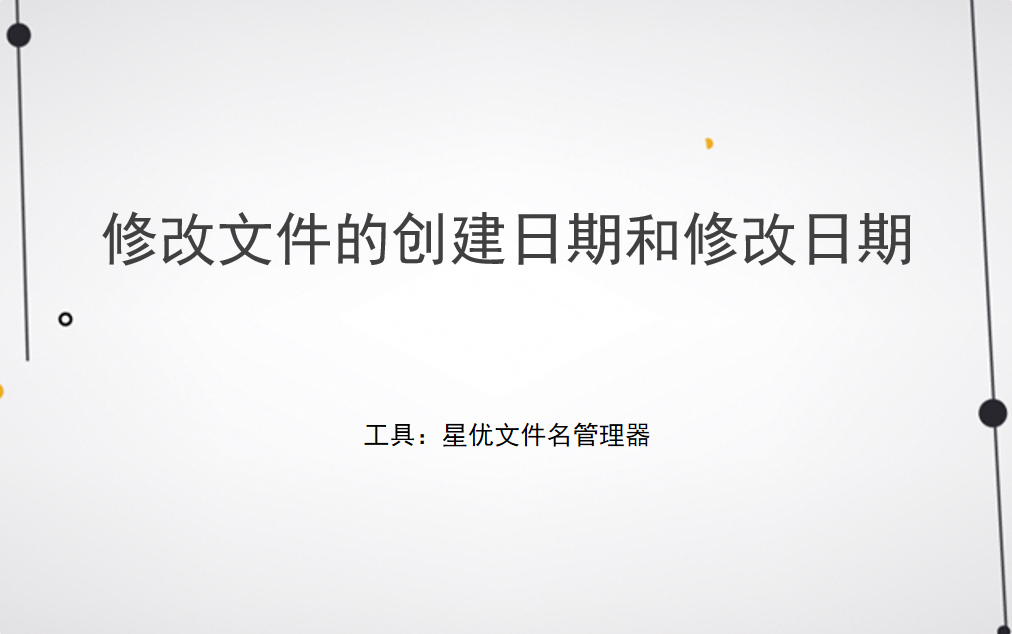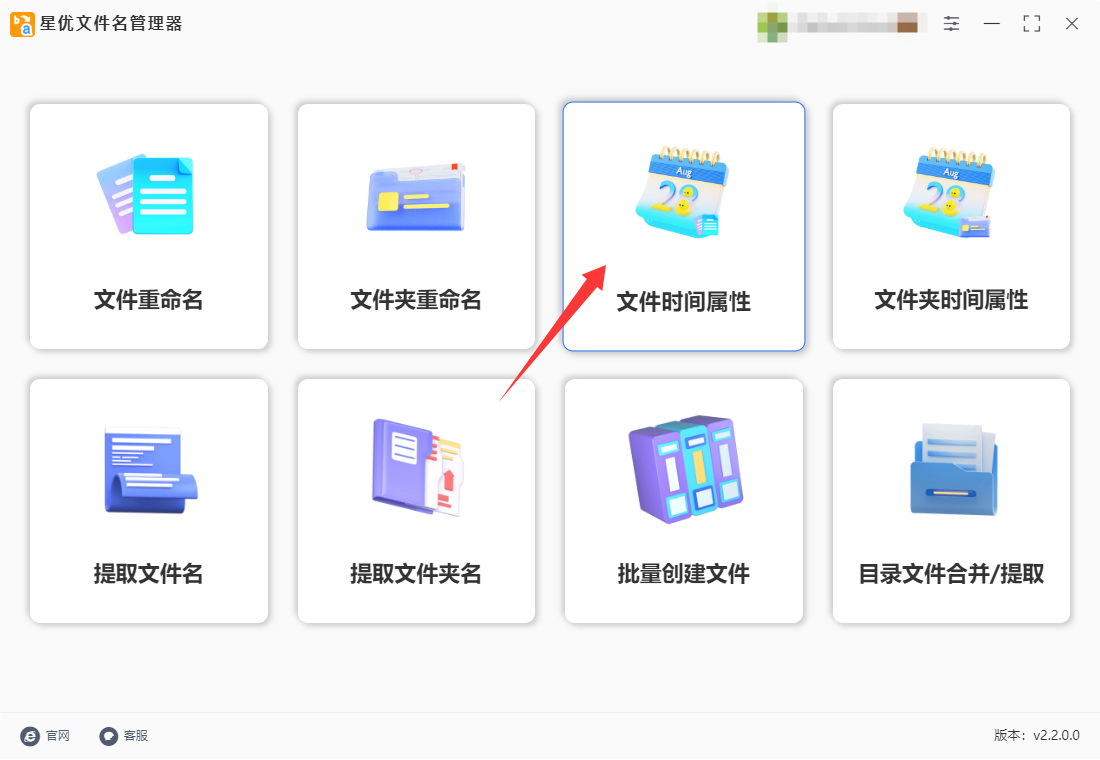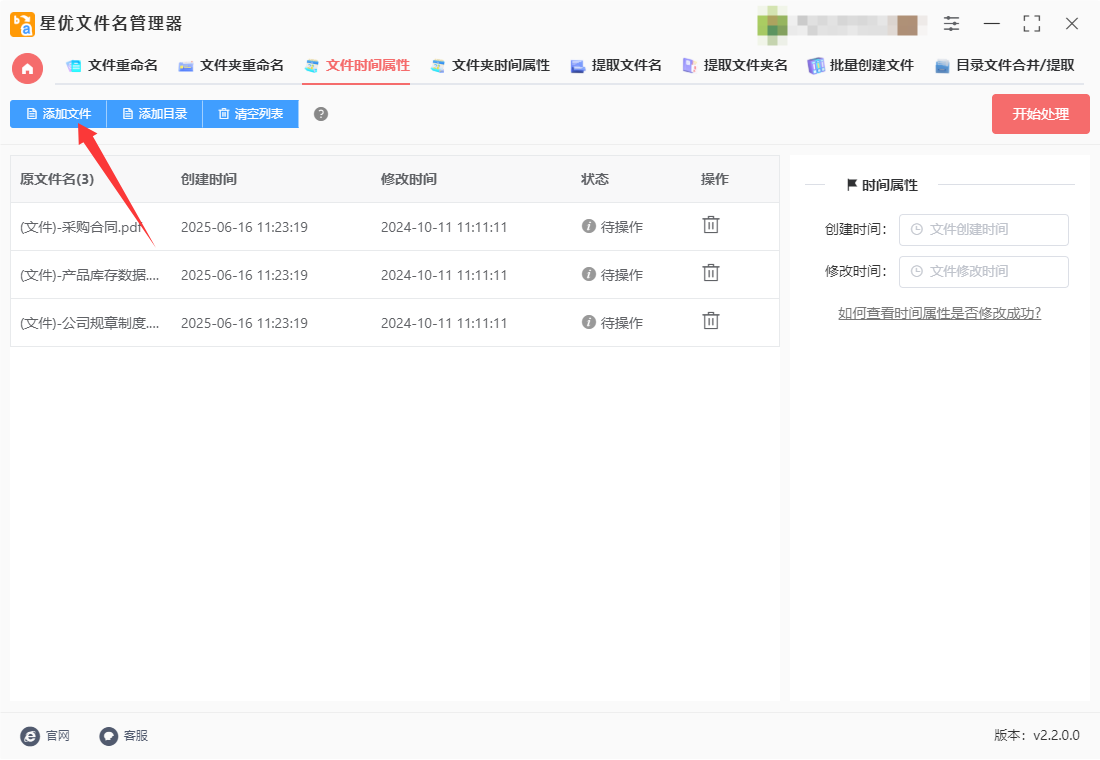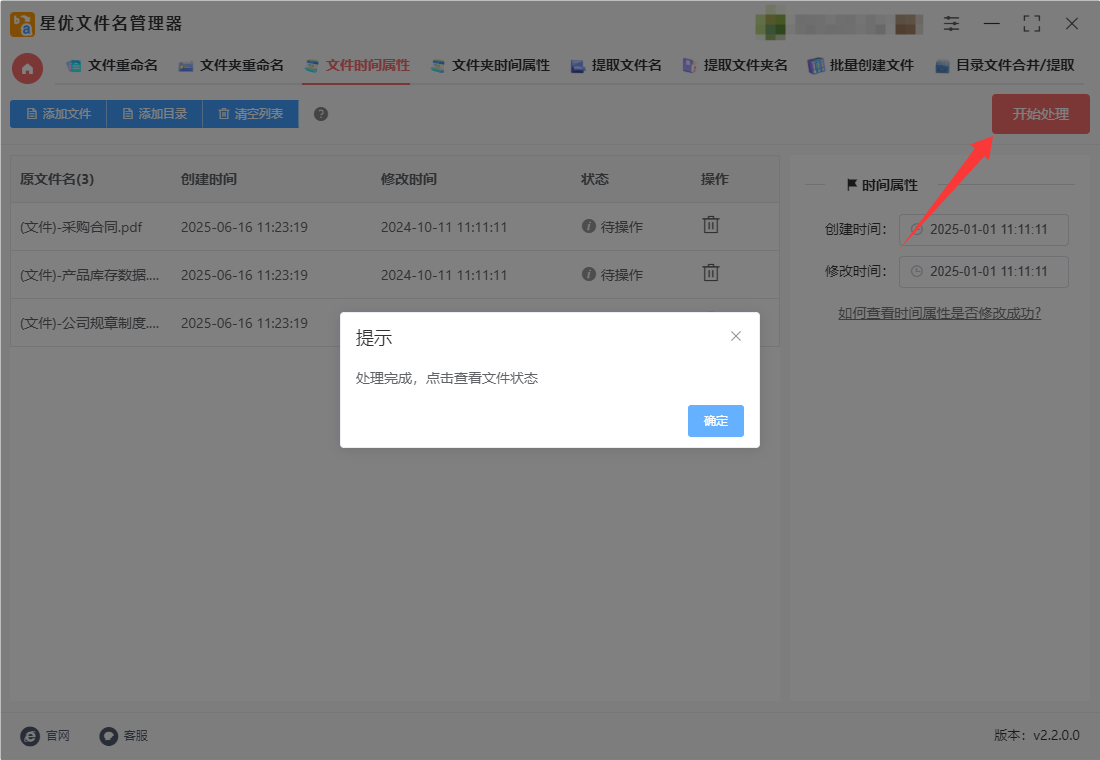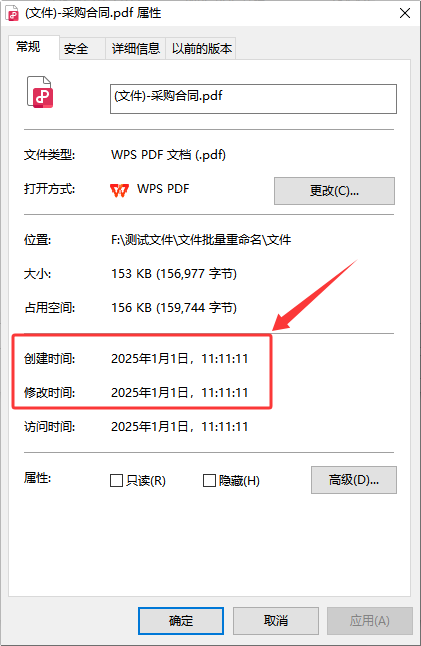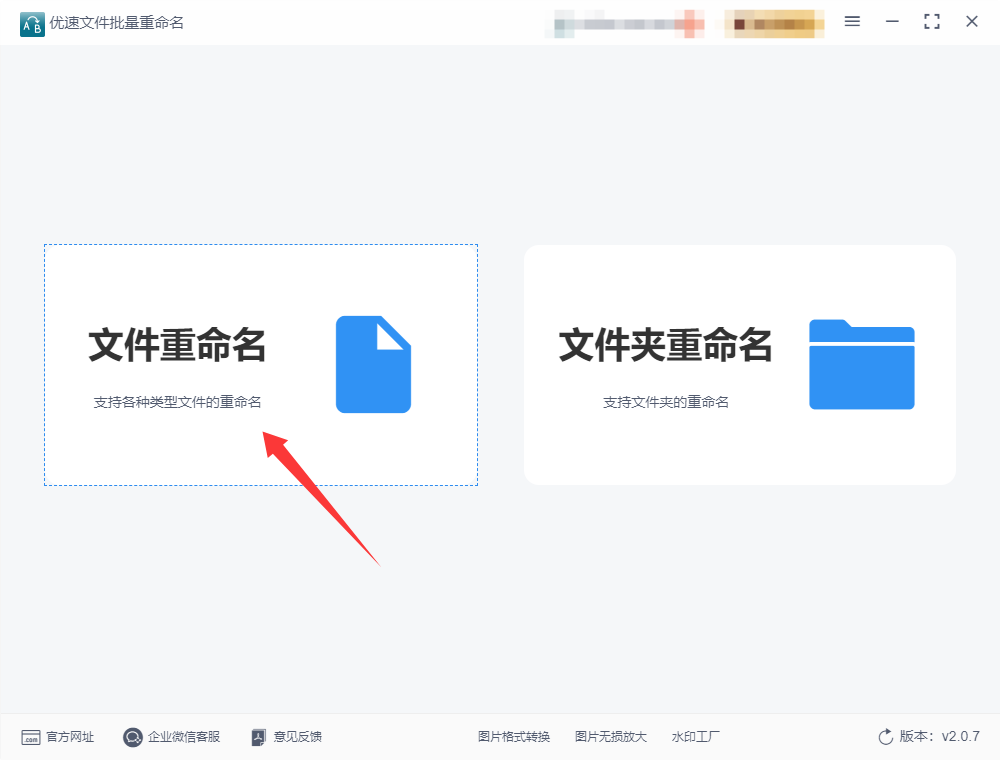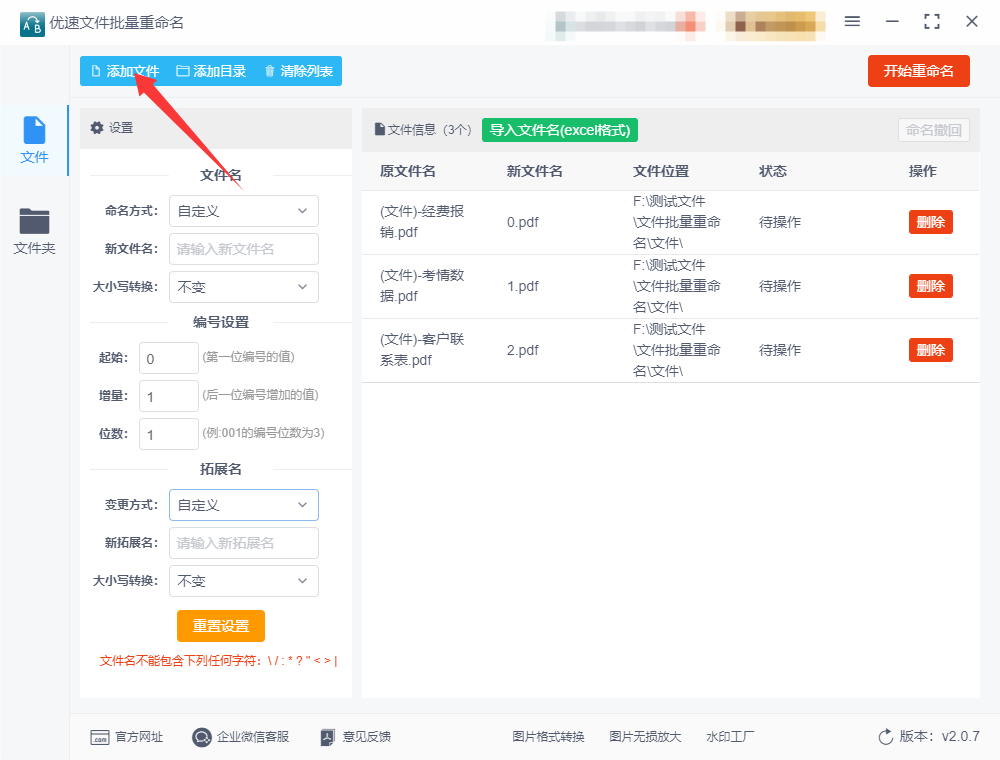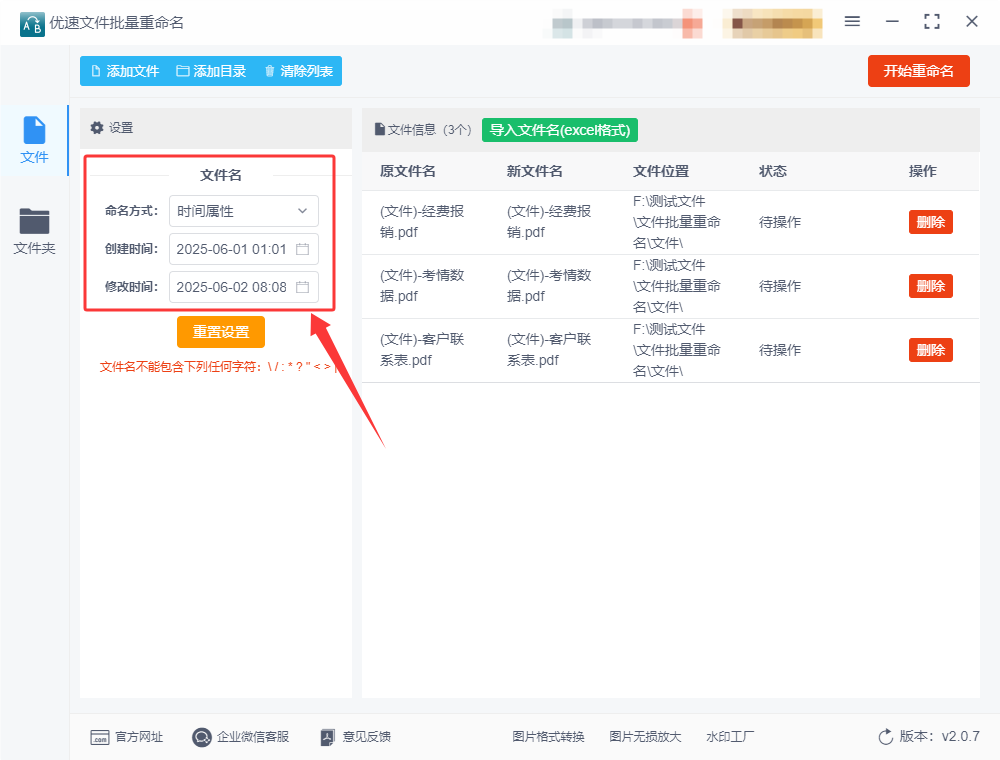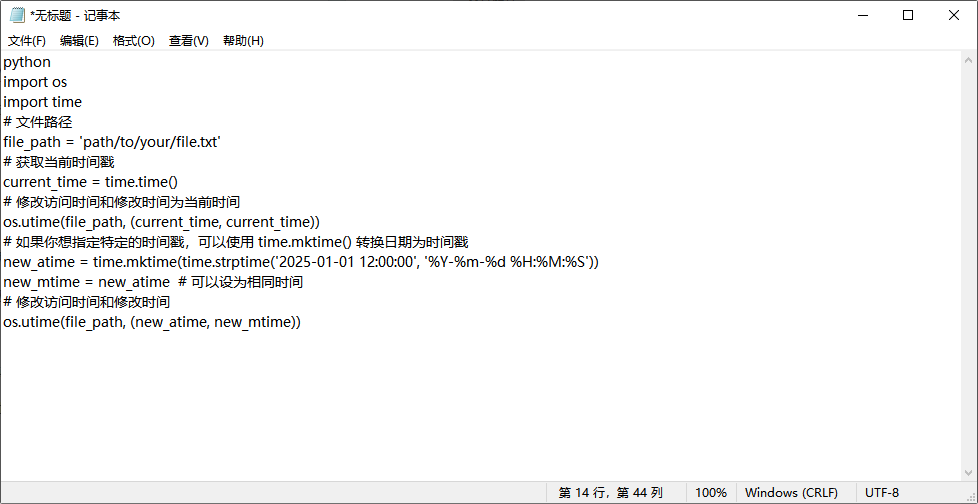如何修改文件的创建日期和修改日期?在现代的工作环境中,文件的管理和整理已经成为每个职场人不可忽视的一部分。特别是在涉及大量文档的项目中,文件的创建日期和修改日期往往扮演着至关重要的角色。然而,随着工作的推进,某些情况下,修改文件的创建日期和修改日期成为了一项必要的操作。这不仅仅是为了便捷的管理,更是为了确保文件的准确性与一致性。首先,在工作过程中,尤其是在团队协作时,文件的版本管理常常需要修改文件的日期信息。不同版本的文件可能在不同的时间点进行过修改,特别是当文件需要多次审阅和更新时。为了确保每个成员都能清晰地了解文件的最新修改状态,有时就需要调整文件的修改日期,使其准确反映文件的最新版本。通过修改日期,团队成员可以快速判断文件是否经过更新,避免因版本混淆导致不必要的错误。
说了那么多,那到底用什么方法来修改文件的创建日期和修改日期呢?方法小编已经为大家找到了,并且方法阿有很多个,现在就通过这篇文章分享给大家一起使用那,请这个步骤进行操作,相信你可以快速学会。
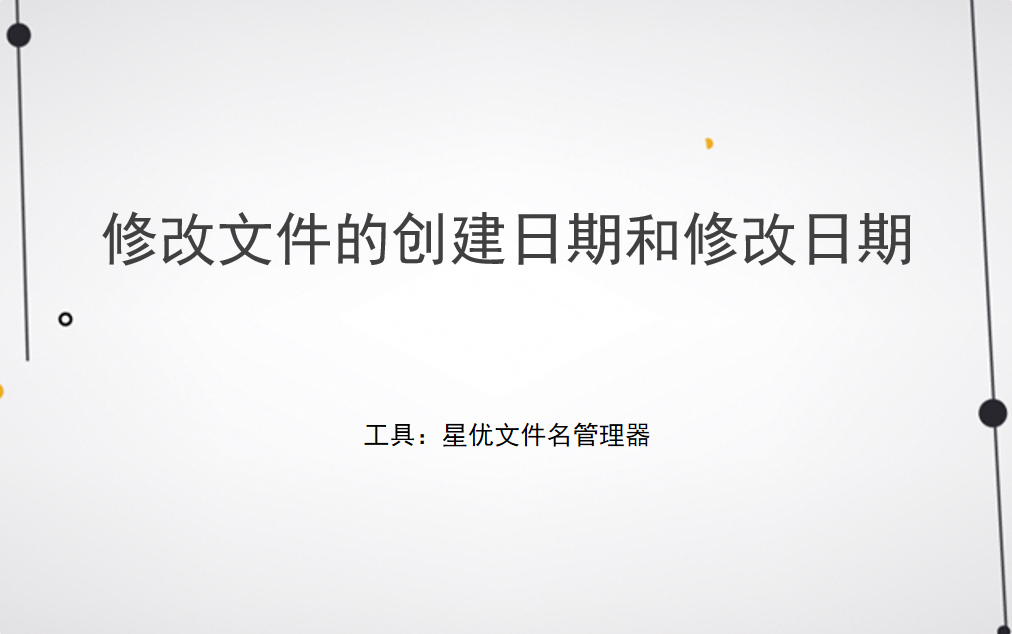
修改方法一:使用“星优文件名管理器”软件
软件下载地址:https://www.xingyousoft.com/softcenter/XYFile
第1步,本方法使用的“星优文件名管理器”软件包含修改文件时间属性功能,包括修改文件创建时间和创建时间。大家提前将这个软件安装到电脑上,随后打开并点击【文件时间属性】修改功能。
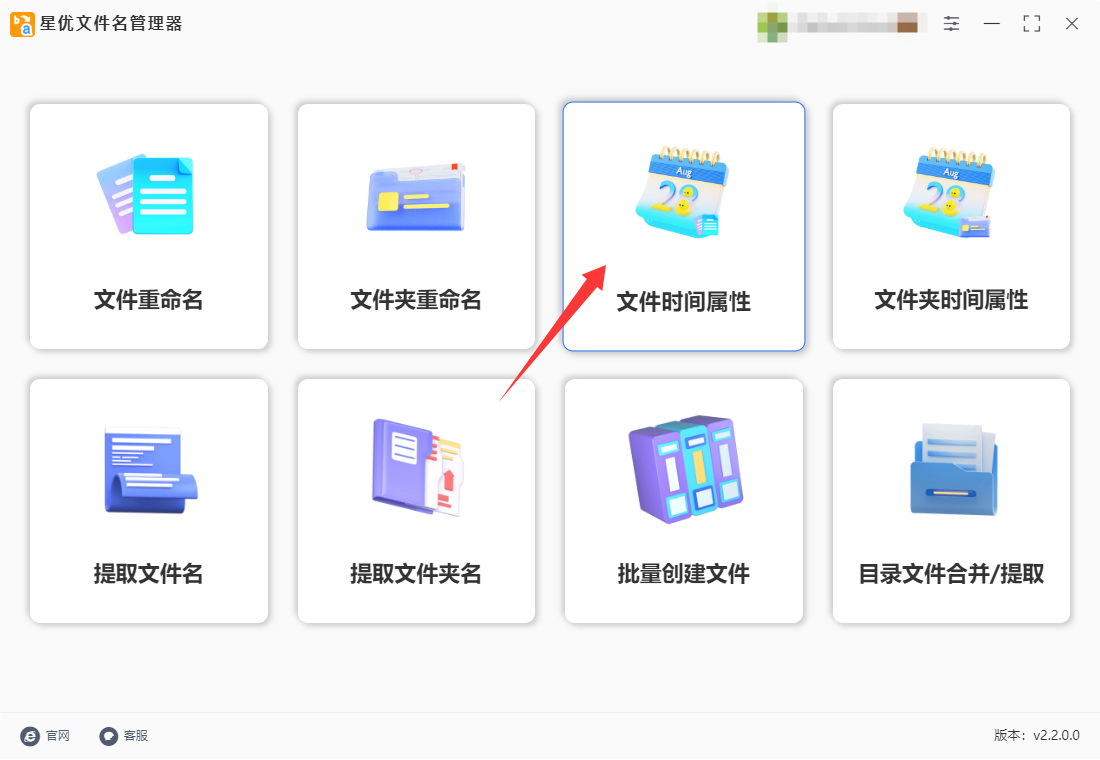
第2步,进入功能内页后,点击左上角【添加文件】按键,将文件添加到软件里。
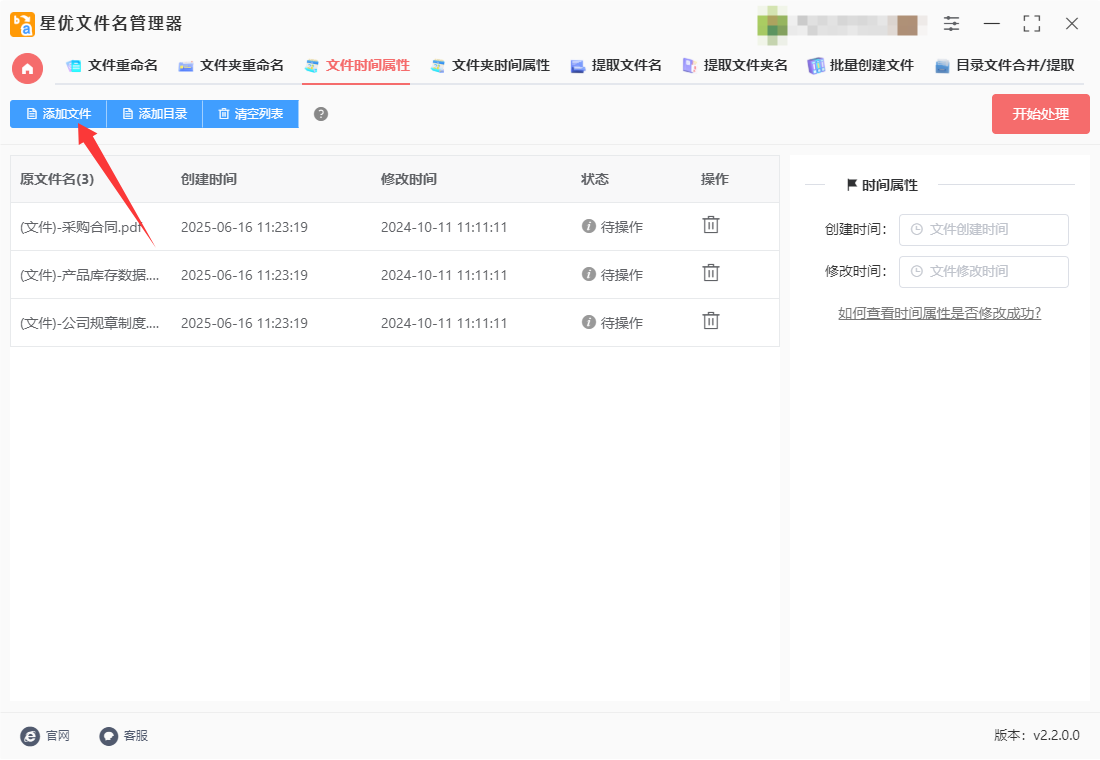
第3步,在软件右侧设置修改后的创建时间和修改时间,今天案例中我们将两个时间全部设置为2025年1月11日 11:11:11。(如下图所示:左侧方框设置年月日,右侧方框设置时分秒)

第4步,设置结束后点击右上角红色按键,正式启动修改程序,等到软件弹出“处理完成”的提示框时,代表文件的创建时间和修改时间完成修改。
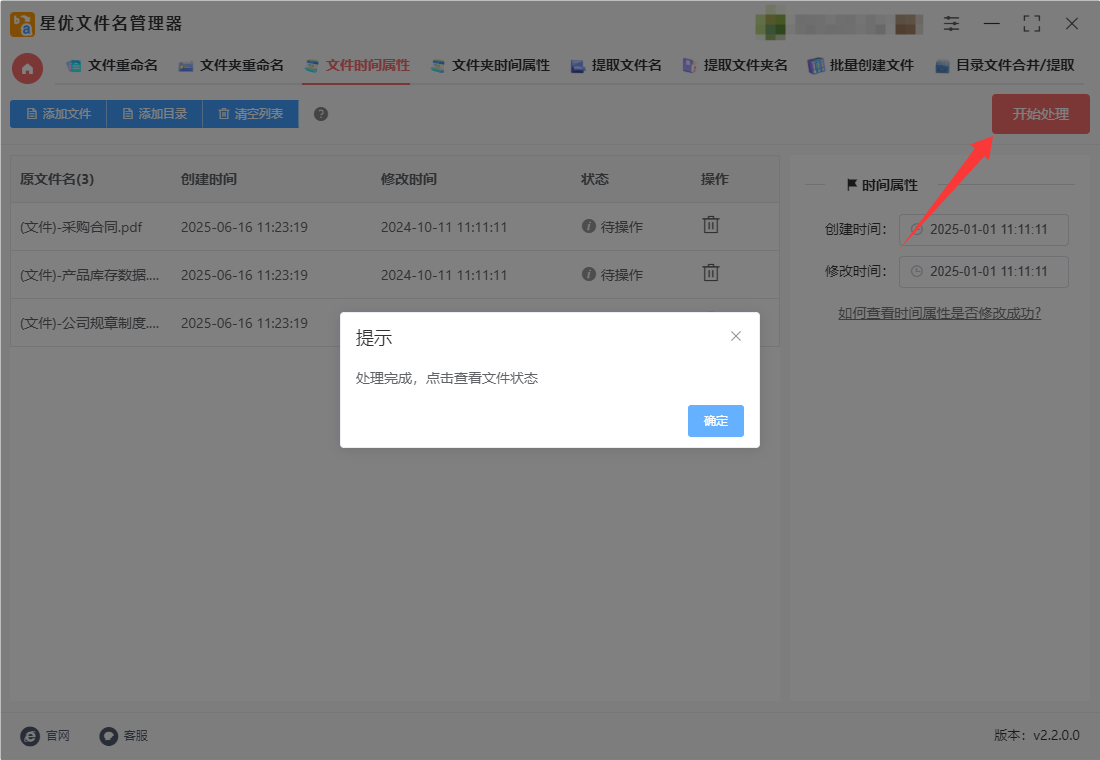
第5步,最后打开案例中文件的属性,可以看到创建时间和修改时间变成了步骤3设置的2025年1月11日 11:11:11,证明修改成功,方法使用正确。
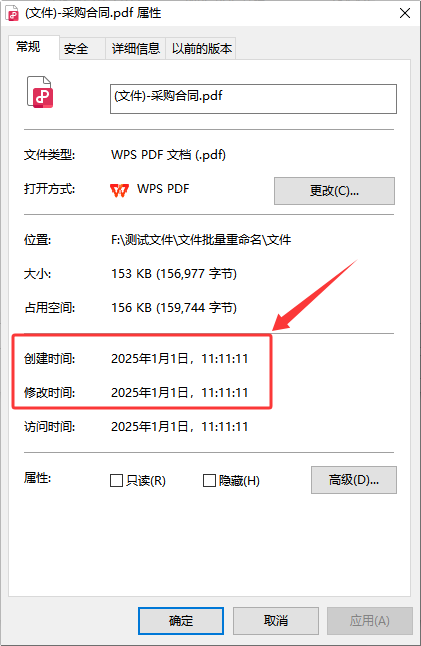
修改方法二:使用优速文件批量重命名软件
以下是使用优速文件批量重命名软件修改文件创建日期和修改日期的详细操作步骤:
1、安装软件
从可靠渠道获取优速文件批量重命名软件安装包,双击安装包,按照软件上的指示逐步完成软件的安装过程。
2、启动软件并添加文件
安装完成后,双击桌面上的软件图标打开软件。在软件首页界面,点击左边的【文件重命名】选项,进入软件内页。
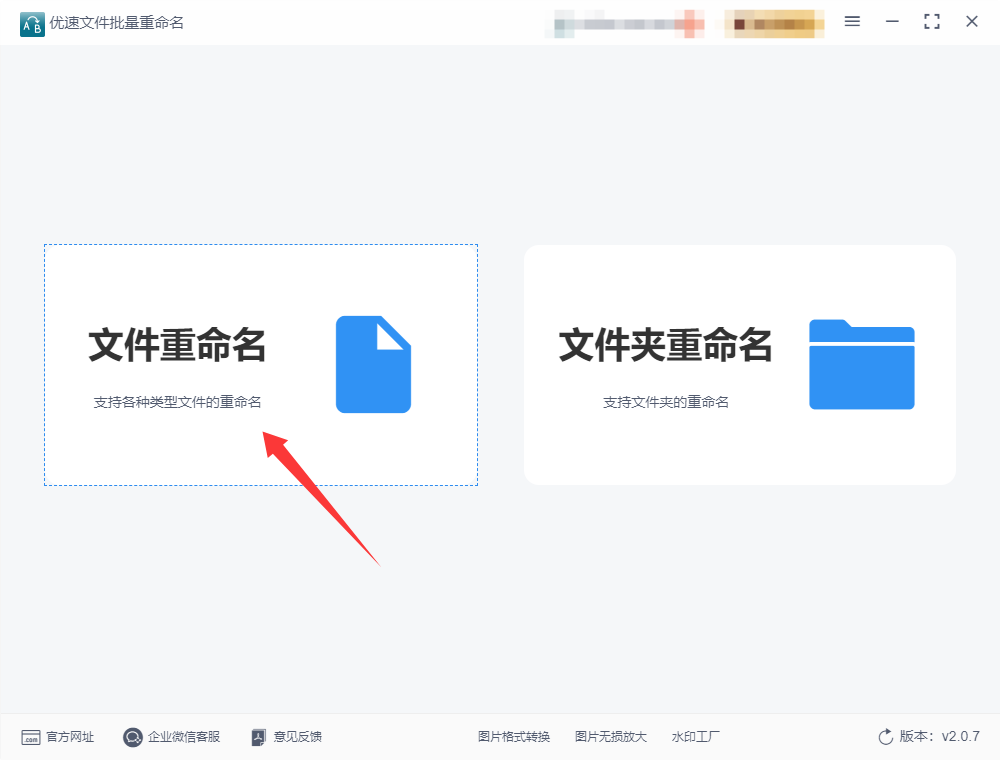
点击内页界面左上角的【添加文件】按钮,在弹出的文件选择对话框中,选择想要修改创建日期和修改日期的文件,并点击“打开”按钮将它们添加到软件中。也可以通过拖拽的方式将文件直接拖入软件界面,支持批量添加文件,无数量限制。
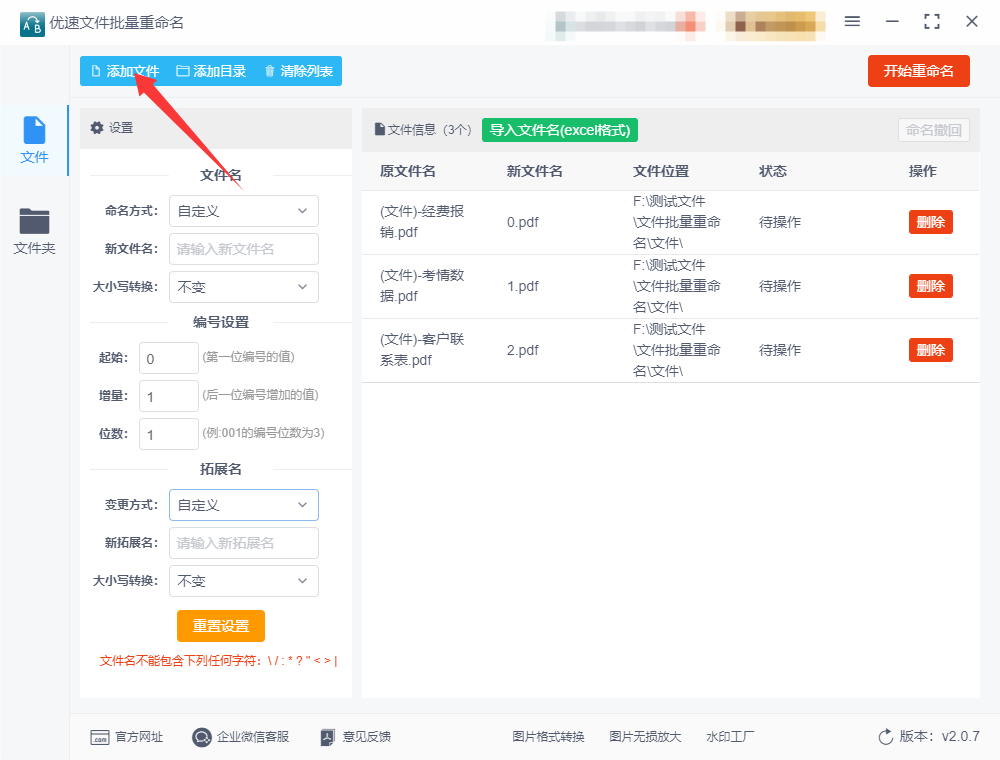
3、选择命名方式并设置新时间
在软件界面右侧的设置区域,找到命名方式的选择框,并点击其右侧的下拉箭头。在下拉菜单中,选择“属性”作为命名方式。在“属性”命名方式下,会看到可以设置新的创建时间和修改时间的选项。点击创建时间右侧的日期和时间选择器,分别选择年、月、日、时、分、秒,以设置想要的新创建时间。同样地,点击修改时间右侧的日期和时间选择器,设置想要的新修改时间。
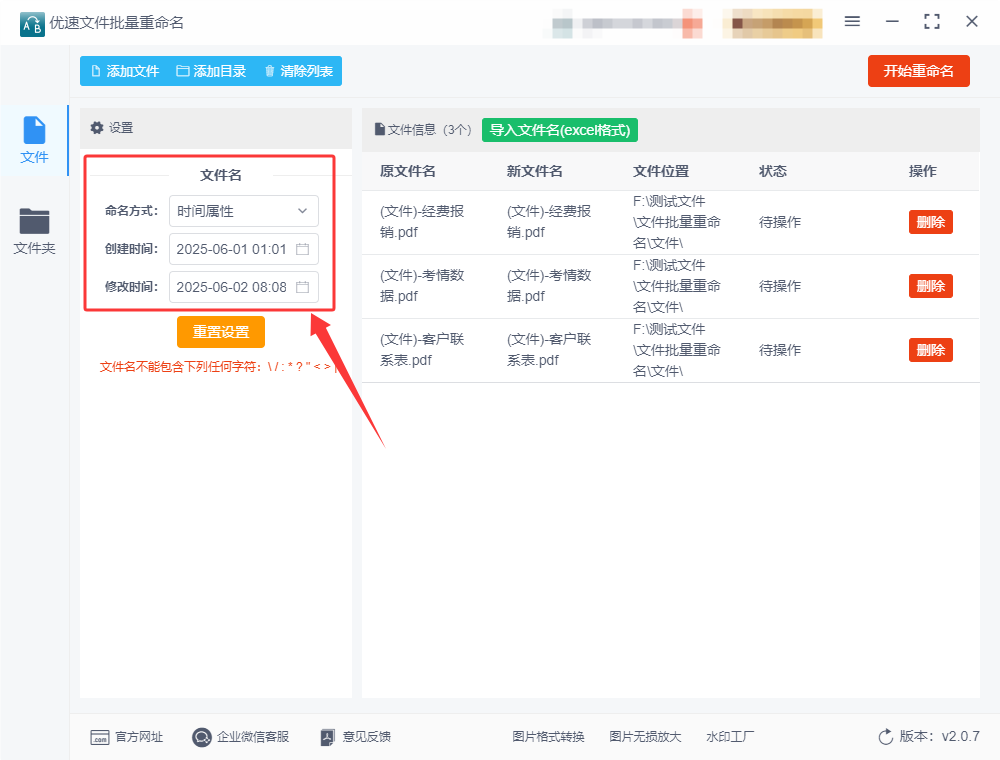
4、检查设置并启动修改程序
在开始重命名之前,仔细检查设置,确保新的创建时间和修改时间已经正确设置。点击软件操作界面右上角的【开始重命名】按钮(或类似的“开始”“应用”等按钮),启动文件重命名程序。软件将开始处理添加的文件,并修改它们的创建时间和修改时间。

5、等待处理并验证修改
请耐心等待处理完成。处理过程中,软件可能会显示进度条或提示信息。当软件弹出“重命名成功”的提示框时,说明文件的创建时间和修改时间已经修改完成。此时,可以右键点击一个已修改的文件,选择“属性”来查看其新的创建时间和修改时间,以验证修改是否成功。
修改方法三:使用TimeMap Manager工具
TimeMap Manager是一款小巧实用的文件时间属性修改工具。在日常生活和工作中,我们常会遇到需要调整文件创建时间或修改时间的情况,比如整理文件时希望按特定时间顺序排列,或处理某些对时间戳有严格要求的场景,而这款工具就能轻松满足需求。它操作简单便捷,无需复杂的技术知识。用户只需打开软件,通过“浏览”按钮选择目标文件,或者直接将文件拖入界面,就能快速定位到要修改的文件。接着,在软件界面中,可分别对文件的创建时间和修改时间进行精准设置,支持手动选择日期与时间,也能直接输入具体数值。设置完成后,点击“更改时间戳”按钮,软件便会迅速将新时间应用到文件上。修改完成后,通过文件属性查看,即可确认时间戳已成功更新。TimeMap Manager 凭借其高效、易用的特点,成为用户管理文件时间属性的得力助手。使用TimeMap Manager修改文件的创建日期和修改日期,可参考以下详细操作步骤:
一、准备工作
下载与安装:在互联网中搜索“TimeMap Manager”,找到官方网站或可信的下载源,获取并安装该程序。
启动程序:下载并解压后,找到 ChangeTimestamp.exe 文件并双击启动,无需安装即可直接运行。
二、修改文件时间戳
① 选择文件:
点击界面上的“浏览文件”按钮,在弹出的文件选择对话框中,选择你想要修改时间戳的文件。
你也可以直接拖拽文件到TimeMap Manager窗口中。
② 设置时间:
创建时间(Creation Time):这是文件第一次创建的时间。点击对应的“设置时间”按钮,进入时间设置界面。在时间设置窗口中,你可以手动选择日期和时间,或者直接输入你想要的时间,然后点击“确定”来保存设置。
修改时间(Modification Time):这是文件最后一次修改的时间。同样点击对应的“设置时间”按钮,按照上述方式设置新的修改时间。
③ 应用更改:
修改好时间戳后,点击TimeMap Manager主界面上的“更改时间戳”按钮。程序会自动将你设置的时间戳应用到文件上。
如果操作成功,文件的时间戳会被更新为你设置的值。
三、验证修改结果
右键点击已修改的文件,选择“属性”。
在“详细信息”选项卡中查看文件的创建时间、修改时间和访问时间,确认时间戳是否已经成功修改。

修改方法四:使用BttributeMagic软件
BttributeMagic是一款专门用来修改文件和文件夹的属性(如创建日期、修改日期和访问日期等)的工具。以下是使用BttributeMagic修改文件的创建日期和修改日期的详细操作步骤:
1. 安装 BttributeMagic
如果你第一次使用此软件,就请提前将它安装到电脑上。
安装完成后,启动 BttributeMagic。
2. 打开文件
在主界面,点击 “Add File(s)” 或 “Add Folder” 按钮,选择你需要修改日期的文件或文件夹。
你可以通过选择文件夹来批量修改该文件夹下所有文件的日期属性。
3. 选择需要修改的文件
文件加载后,列表中会显示出所有选中的文件。如果你只想修改某个文件的日期属性,可以单击它进行选择,或者按住 Ctrl 键选择多个文件。
4. 修改日期属性
选中文件后,点击界面右侧的 “Change Date/Time” 按钮,进入修改日期的窗口。
创建日期 (Creation Date)
在“Change Date/Time”窗口中,找到 “Creation Date” 选项。
在 “Creation Date” 栏位旁边,你可以手动输入想要设置的日期和时间,或者点击日期框选择日期和时间。
修改日期 (Modification Date)
同样,找到 “Modification Date” 选项。
在 “Modification Date” 栏位旁边,输入或选择你需要的日期和时间。
访问日期 (Access Date)
如果需要修改 “Access Date”(文件的访问日期),你也可以在这个窗口修改。
5. 应用修改
修改完所有需要的日期属性后,点击窗口下方的 “OK” 按钮。
这时,你可以看到列表中的文件日期已经被更新为你所设置的日期。
6. 保存并退出
修改完文件日期后,点击界面上的 “Save Changes” 按钮,保存修改。
如果你要批量修改多个文件,BttributeMagic 会一次性应用你设置的日期。
7. 检查修改结果
你可以通过右键点击文件,选择 属性,查看文件的创建日期和修改日期是否已经被成功更改。
其他功能:
批量操作:如果你选择了多个文件,BttributeMagic 会在同一次操作中对所有选中的文件进行日期修改。
恢复默认设置:如果需要恢复文件的原始日期属性,可以在修改界面中选择 恢复默认值。
通过这些简单的步骤,你可以轻松使用BttributeMagic修改文件的创建日期和修改日期。如果你需要批量处理多个文件,它也提供了非常便捷的批量功能,帮助你快速修改大量文件的日期。

修改方法五:编写Python程序进行修改
在Python中,要修改文件的创建日期和修改日期,可以使用os.utime()函数,或者结合pywin32(在Windows上)和os库来实现更高级的操作。下面我将详细介绍如何使用这两种方式来修改文件的日期。
方式 1:使用 os.utime() 修改文件的修改日期和访问日期(不支持修改创建日期)
os.utime() 可以用于修改文件的访问时间和修改时间,但无法直接修改创建日期。它接受两个参数:
atime:访问时间(Access Time)
mtime:修改时间(Modification Time)
步骤:
导入 os 模块。
使用 os.utime() 函数修改文件的访问和修改时间。
代码示例:
python
import os
import time
# 文件路径
file_path = 'path/to/your/file.txt'
# 获取当前时间戳
current_time = time.time()
# 修改访问时间和修改时间为当前时间
os.utime(file_path, (current_time, current_time))
# 如果你想指定特定的时间戳,可以使用 time.mktime() 转换日期为时间戳
new_atime = time.mktime(time.strptime('2025-01-01 12:00:00', '%Y-%m-%d %H:%M:%S'))
new_mtime = new_atime # 可以设为相同时间
# 修改访问时间和修改时间
os.utime(file_path, (new_atime, new_mtime))
解释:
os.utime() 第二个参数 (new_atime, new_mtime) 用于修改文件的 访问时间 和 修改时间。
time.mktime() 将字符串格式的时间转换为时间戳。
注意:使用这种方法无法直接修改文件的创建日期。它只会修改访问时间(atime)和修改时间(mtime)。
方式 2:使用 pywin32 修改文件的创建日期(仅限Windows系统)
如果你想在Windows系统上修改文件的创建日期,可以使用 pywin32 库。它允许你直接操作文件的创建时间。
步骤:
安装 pywin32 库:
pip install pywin32
使用 pywin32 修改文件的创建时间、修改时间和访问时间。
代码示例:
python
import os
import time
import win32file
import pywintypes
# 文件路径
file_path = r'path\to\your\file.txt'
# 转换时间为 Windows 时间戳
def convert_to_win_time(timestamp):
return pywintypes.Time(timestamp)
# 获取当前时间戳
current_time = time.time()
# 修改访问时间和修改时间
os.utime(file_path, (current_time, current_time))
# 设置文件的创建时间
new_creation_time = convert_to_win_time(time.mktime(time.strptime('2025-01-01 12:00:00', '%Y-%m-%d %H:%M:%S')))
# 获取文件的句柄
handle = win32file.CreateFile(
file_path,
win32file.GENERIC_WRITE,
0, # No sharing
None, # No security
win32file.OPEN_EXISTING,
0, # No overlapped I/O
None )
# 设置文件时间,包括创建时间、访问时间和修改时间
win32file.SetFileTime(handle, new_creation_time, None, None)
# 关闭文件句柄
handle.close()
解释:
win32file.SetFileTime() 函数可以修改文件的 创建时间、访问时间 和 修改时间。
第一个参数是文件句柄,必须先通过 win32file.CreateFile() 获取。
第二个参数是创建时间(new_creation_time),可以通过 pywintypes.Time() 转换为 Windows 时间格式。
第三个和第四个参数分别是修改时间和访问时间,我们设置为 None 表示不修改它们。
注意:这种方法仅适用于Windows操作系统,因为它依赖于 pywin32 库。
总结:
os.utime():适用于修改文件的访问时间和修改时间,但不能修改创建时间。
pywin32:适用于在Windows系统中修改文件的创建时间、修改时间和访问时间。
如果你需要修改所有日期(包括创建时间)并且使用的是Windows系统,推荐使用 pywin32 库。如果只是修改访问和修改时间,os.utime() 是一个更简便的方法。
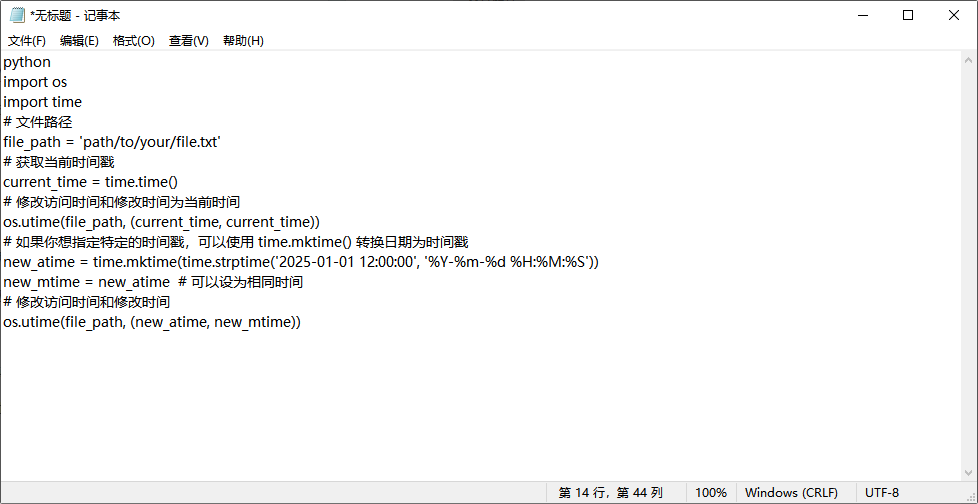
修改方法六:使用Advantage Namer软件
Advantage Namer是一款强大的文件批量重命名工具,它支持修改文件的各种属性,包括文件的创建日期和修改日期。以下是使用Advantage Namer修改文件的创建日期和修改日期的详细操作步骤:
1. 安装 Advantage Namer
安装完成后,启动 Advantage Namer。
2. 导入文件
在主界面,点击左上角的 “Add” 按钮(或者按下 Ctrl + A 快捷键)来选择你要修改日期属性的文件或文件夹。
可以选择单个文件、多个文件,或者选择文件夹批量导入所有文件。
3. 打开文件修改界面
文件加载后,它们会显示在软件界面的文件列表中。接下来,点击 “Add method” 按钮,弹出方法选择窗口。
在弹出的菜单中,选择 “Set File Date”,然后点击 “OK”。
4. 设置修改日期和创建日期
在 Set File Date 方法中,你将看到几个选项:
Change Created Date:修改文件的创建日期。
Change Modified Date:修改文件的修改日期。
Change Accessed Date:修改文件的访问日期。
修改创建日期
勾选 “Change Created Date” 选项。
你可以手动输入想要的创建日期,也可以点击日期框选择具体的日期和时间。
修改修改日期
勾选 “Change Modified Date” 选项。
同样,手动输入或选择你希望设置的修改日期。
修改访问日期
如果你需要修改文件的访问日期,勾选 “Change Accessed Date” 选项,输入或选择对应的日期。
5. 应用日期设置
修改完日期后,可以在界面下方看到 “New Date” 栏,显示了你设定的日期和时间。
如果你需要批量处理多个文件,设置完成后,点击 “Start” 按钮开始应用这些修改。
6. 检查修改结果
修改完成后,你可以右键点击文件,选择 “属性”,查看文件的创建日期和修改日期是否已经更新为你所设定的日期。
7. 保存和退出
如果你对修改的日期没有问题,点击软件界面中的 “Save” 按钮,保存所有修改。
如果你不希望保存,可以选择 “Cancel”,返回到主界面。
额外提示:
批量处理:如果你选择了多个文件,Advantage Namer 会批量修改这些文件的日期属性。
日期格式:日期的格式可以选择你需要的标准,Advantage Namer 支持多种日期格式。
撤销操作:如果你对日期修改结果不满意,可以通过 “Undo” 功能撤销上一步的操作。
通过以上步骤,你可以轻松使用Advantage Namer修改文件的创建日期和修改日期。它为批量操作提供了强大的支持,能够快速高效地管理大量文件的日期属性。

一些项目和任务的管理,特别是那些依赖于时间节点的工作,会对文件的创建日期和修改日期产生要求。例如,在一些法律、财务或行政等领域,文件的时间记录至关重要。某些文件可能需要标注特定的创建日期,以符合规定或法律要求。若文件的创建日期不准确,可能会导致整个项目的延期或无法完成预期目标。因此,在这种情况下,调整文件日期以匹配实际操作的时间表变得至关重要。更进一步,有时修改文件日期也能够帮助避免不必要的误解。在一些需要提交给上级领导或外部合作方的文件中,若日期信息与实际进度不符,可能会引发不必要的质疑或问题。调整日期,确保其与实际工作进度一致,可以有效提升文件的可信度和专业性。然而,修改文件的日期并非一件轻松的事。在某些情况下,这项操作可能涉及到道德和法律问题。特别是在某些监管严格的行业中,篡改文件的日期可能会引起法律责任。因此,只有在确保没有违规或不当行为的前提下,才应该进行日期的调整。总的来说,修改文件的创建日期和修改日期并非简单的技术操作,它反映了工作中对文件管理的精准要求。通过这种方式,既能确保工作的顺利进行,也能保证文件的准确性和合法性。而在实践中,如何正确使用这一功能,避免不当使用,是每个职场人都需要关注的重点。上面几个方法就可以帮助大家解决“如何修改文件的创建日期和修改日期?”的方法了,如果你还有更加简单的修改方法,就赶紧跟着步骤进行操作吧。